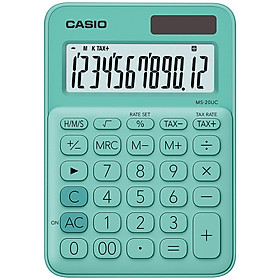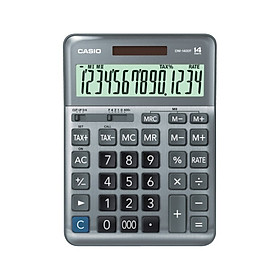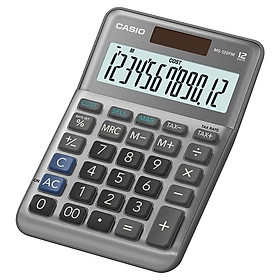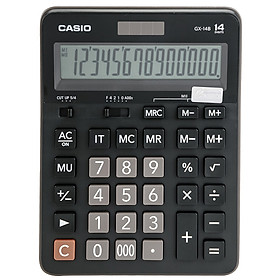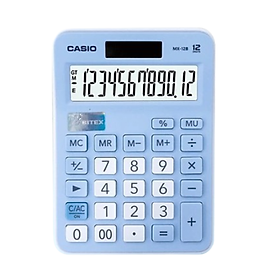Máy tính Casio từ lâu đã trở thành công cụ quen thuộc của học sinh, sinh viên và cả những người làm việc chuyên sâu với con số. Tuy nhiên, không ít người vẫn lúng túng trước ma trận phím bấm với vô số ký hiệu khó nhớ. Hiểu rõ chức năng từng phím giúp bạn thực hành phép tính cơ bản đến thao tác nâng cao dễ dàng. Bài viết dưới đây sẽ hướng dẫn chi tiết, giúp bạn giải mã toàn bộ phím trên các dòng Casio phổ biến như Casio fx-580VN X, fx-570VN PLUS, để học tập và làm việc hiệu quả hơn.
Những điểm chính:
- Hiểu quy ước màu sắc trên phím: Vàng dùng với SHIFT, Đỏ dùng với ALPHA để truy cập nhanh các chức năng và biến số nâng cao.
- Nắm vững các phím cơ bản: ON để bật, SHIFT + AC để tắt, DEL để xóa từng ký tự và AC để xóa toàn bộ phép tính.
- Phím MODE dùng để chuyển đổi các chế độ tính toán chuyên biệt như giải phương trình (EQN), thống kê (STAT) hay khảo sát hàm số (TABLE).
- Sử dụng phím bộ nhớ STO (lưu) và RCL (gọi lại) giúp xử lý bài toán phức tạp mà không cần ghi lại các kết quả trung gian.
- Tận dụng các phím tắt CALC và SOLVE để thử giá trị hoặc tìm nghiệm phương trình nhanh chóng, giúp tiết kiệm thời gian làm bài hiệu quả.
- Phím S⇔D cho phép chuyển đổi kết quả hiển thị linh hoạt qua lại giữa dạng phân số, hỗn số và số thập phân chỉ bằng một lần nhấn.
1. Bố cục và màu sắc các phím trên máy tính Casio có ý nghĩa gì?
Trước khi đi sâu vào từng phím, việc quan sát tổng thể bàn phím là rất quan trọng. Các kỹ sư của Casio đã thiết kế bố cục rất khoa học, phân chia các phím thành nhiều khu vực chức năng riêng biệt:
- Phím số.
- Phím phép tính cơ bản.
- Các phím chức năng toán học phức tạp.
- Cụm phím điều hướng.
Bạn nhận thấy các màu sắc khác nhau được sử dụng cho ký tự in trên phím và thân máy. Cụ thể như sau:
- Màu trắng đại diện cho chức năng chính của phím.
- Màu vàng (hoặc cam) là chức năng phụ, cần nhấn phím SHIFT (phím chức năng phụ màu vàng) trước khi bấm.
- Màu đỏ (hoặc hồng) là chức năng biến số hoặc hằng số, cần nhấn phím ALPHA để kích hoạt.
Quy ước này giúp người dùng truy cập nhanh các tính năng mà không cần nhớ quá nhiều tổ hợp.

2. Giải mã các phím chức năng cơ bản ai cũng cần biết
Đây là nhóm phím nền tảng mà bất kỳ người dùng máy tính Casio nào cũng phải thành thạo. Bởi các nhóm phím này xử lý các tác vụ cơ bản nhất, từ bật tắt máy đến thực hiện các phép toán đơn giản, thuận tiện cho người sử dụng.
2.1. Nhóm phím Nguồn và Xoá dữ liệu
Nhóm phím này thường nằm ở góc trên bên phải bàn phím, có vai trò khởi động, tắt máy và hiệu chỉnh dữ liệu nhập vào. Việc hiểu rõ sự khác biệt giữa các phím xóa giúp bạn thao tác nhanh và chính xác hơn, tiết kiệm thời gian khi nhập các biểu thức dài.
- ON: Đây là phím dùng để bật nguồn máy tính. Hầu hết các dòng máy Casio hiện đại như Casio fx-580VN X đều có tính năng tự động tắt nguồn sau thời gian không sử dụng để tiết kiệm pin, thường là sau 10 phút.
- AC (All Clear): Phím này có chức năng làm sạch toàn bộ dữ liệu. Khi nhấn AC, tất cả các phép tính đang thực hiện và kết quả trên màn hình sẽ bị xóa, đưa máy về trạng thái chờ nhập liệu ban đầu. Điều này giống như bạn bắt đầu bài toán hoàn toàn mới.
- DEL (Delete): Khác với AC, phím DEL chỉ xóa ký tự ngay tại vị trí con trỏ đang nhấp nháy. Đây là công cụ hữu ích khi bạn nhập sai một vài con số trong biểu thức dài mà không muốn nhập lại từ đầu. Bạn có thể dùng phím điều hướng để di chuyển con trỏ đến vị trí lỗi và nhấn DEL để xóa.

2.2. Nhóm phím Nhập liệu và Tính toán cơ bản
Đây là khu vực chiếm diện tích lớn nhất và được sử dụng thường xuyên nhất trên bàn phím. Nhóm này sẽ bao gồm các phím số và các phép toán phổ thông, cụ thể như sau:
- Các phím số từ 0 đến 9: Dùng để nhập các giá trị số học, nền tảng của mọi phép tính.
- Dấu chấm (.): Dùng để nhập phần thập phân của một số, ví dụ như 3.14.
- +, -, ×, ÷: Các phím thực hiện bốn phép tính cơ bản như cộng, trừ, nhân và chia.
- =: Phím quan trọng nhất, dùng để ra lệnh cho máy tính thực hiện phép toán và hiển thị kết quả cuối cùng trên màn hình.
- ( và ): Cặp phím mở ngoặc và đóng ngoặc, dùng để ưu tiên thứ tự thực hiện các phép tính trong biểu thức phức tạp, đảm bảo kết quả chính xác theo quy tắc toán học.

3. Sức mạnh của các phím chức năng đặc biệt
Đây chính là phần tạo nên sự khác biệt của máy tính khoa học. Các phím này mở ra thế giới của toán học cao cấp, từ lượng giác, logarit, ma trận, vector cho đến các phép tính bộ nhớ phức tạp, hỗ trợ đắc lực cho chương trình giáo dục từ THCS đến đại học.
3.1. Phím SHIFT và ALPHA
Phím SHIFT và ALPHA không có chức năng riêng lẻ mà được dùng để kích hoạt các tính năng phụ được in trên thân máy, ngay phía trên các phím chính, giúp mở rộng đáng kể khả năng của máy tính.
- Phím SHIFT: Thường có màu vàng hoặc cam. Khi bạn nhấn SHIFT, ký hiệu “S” xuất hiện ở góc trên màn hình, báo hiệu rằng chức năng phụ màu vàng đã sẵn sàng được kích hoạt. Bất kỳ phím nào bạn nhấn ngay sau đó sẽ thực hiện chức năng màu vàng tương ứng. Ví dụ, để tắt máy, bạn nhấn SHIFT rồi nhấn phím AC (có chữ OFF màu vàng ở trên).
- Phím ALPHA: Thường có màu đỏ hoặc hồng, dùng để gọi các biến số (A, B, C, D, X, Y, M) hoặc các hằng số đặc biệt. Khi nhấn ALPHA, ký hiệu “A” hiện lên. Ví dụ, để nhập biến A, bạn nhấn ALPHA rồi nhấn phím có chữ “A” màu đỏ. Các biến này cực kỳ hữu ích để lưu kết quả trung gian hoặc giải các bài toán nhiều ẩn.
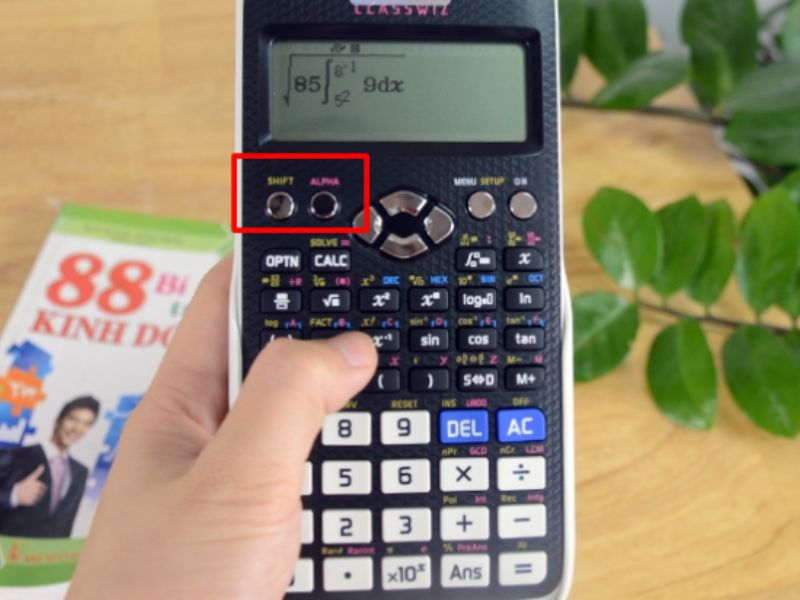
3.2. Nhóm phím Lượng giác và Logarit
Đây là nhóm phím không thể thiếu cho học sinh cấp 3 và sinh viên các khối ngành kỹ thuật, kinh tế, tài chính nhằm giúp giải quyết nhanh chóng các bài toán liên quan đến góc và hàm mũ.
- sin, cos, tan: Dùng để tính giá trị sin, cos, tan của góc. Bạn cần đảm bảo đã cài đặt đúng đơn vị đo góc (Độ – Deg, Radian – Rad) trong phần SETUP (SHIFT + MODE).
- sin⁻¹, cos⁻¹, tan⁻¹: Truy cập bằng SHIFT + các phím tương ứng, dùng để tính các hàm lượng giác ngược, giúp tìm góc khi biết giá trị lượng giác của nó.
- log: Dùng để tính logarit cơ số 10 của một số.
- ln: Dùng để tính logarit tự nhiên (cơ số e) của một số. Trên nhiều dòng máy mới, phím này cho phép nhập logarit với cơ số bất kỳ một cách trực tiếp.

3.3. Nhóm phím Lũy thừa, Căn thức và Giai thừa
Nhóm phím này giúp giải quyết nhanh chóng các bài toán liên quan đến lũy thừa và khai căn, những phép toán thường xuyên xuất hiện trong đại số và giải tích.
- x²: Tính bình phương của một số một cách nhanh chóng.
- x³: Truy cập bằng SHIFT, dùng để tính lập phương của một số.
- x^□: Phím lũy thừa tổng quát, cho phép bạn nhập cơ số và số mũ bất kỳ. Ví dụ, để tính 5⁴, bạn bấm 5, sau đó bấm phím này, rồi bấm 4.
- √: Tính căn bậc hai của một số.
- ³√ và ˣ√□: Truy cập bằng SHIFT, dùng để tính căn bậc ba và căn bậc bất kỳ.
- x!: Truy cập bằng SHIFT + phím tương ứng, dùng để tính giai thừa của số nguyên không âm, rất hữu ích trong các bài toán tổ hợp, xác suất.

3.4. Nhóm phím Bộ nhớ
Các phím bộ nhớ là công cụ cực kỳ mạnh mẽ để xử lý các bài toán dài, phức tạp, giúp bạn không cần ghi lại các kết quả trung gian ra giấy nháp, giảm thiểu sai sót và tăng tốc độ làm bài.
- STO (Store): Dùng để gán (lưu) một giá trị vào một biến nhớ. Sau khi có kết quả trên màn hình, bạn nhấn STO, chọn một biến (ví dụ, nhấn phím có chữ A màu đỏ) để lưu kết quả đó vào biến A.
- RCL (Recall): Dùng để gọi lại giá trị đã được lưu trong một biến nhớ để sử dụng trong phép tính tiếp theo. Ví dụ, nhấn RCL rồi nhấn phím A sẽ hiển thị giá trị đã lưu trong biến A.
- M+, M-: Dùng để cộng hoặc trừ giá trị trên màn hình vào bộ nhớ độc lập M. Đây là tính năng rất tiện để tính tổng tích lũy trong các bài toán thống kê hoặc tài chính.
- MR (Memory Recall): Gọi lại giá trị hiện tại của bộ nhớ M.
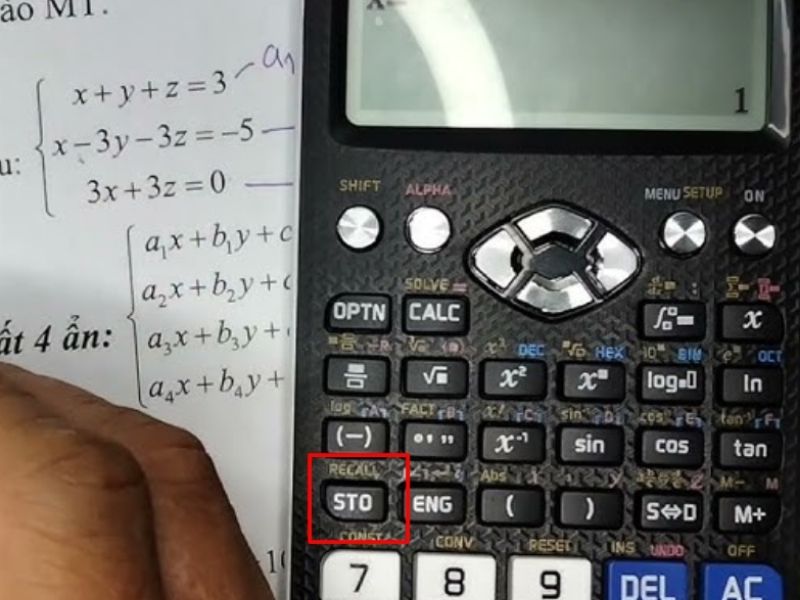
4. Làm chủ các chế độ tính toán qua phím MODE
Phím MODE cho phép bạn chuyển đổi máy tính Casio giữa các môi trường làm việc khác nhau.
4.1. Chế độ tính toán chung (COMP – Computation)
Đây là chế độ mặc định, thường là lựa chọn số 1 trong menu MODE. Hầu hết các phép tính toán thông thường từ cơ bản đến nâng cao như lượng giác, logarit, lũy thừa, phân số… đều được thực hiện trong chế độ này.
4.2. Chế độ thống kê (STAT – Statistics)
Khi vào chế độ này, máy tính trở thành một công cụ phân tích dữ liệu mạnh mẽ. Bạn có thể nhập các bộ dữ liệu và tính toán nhanh các giá trị đặc trưng như tổng, trung bình cộng, phương sai, độ lệch chuẩn, hay thực hiện các bài toán hồi quy tuyến tính.
4.3. Chế độ phương trình và hệ phương trình (EQN/FUNC)
Đây là chế độ cứu cánh cho học sinh khi giải các bài toán phương trình và hệ phương trình. Chế độ này (thường là lựa chọn số 9) cho phép bạn giải nhanh phương trình bậc hai, bậc ba, bậc bốn, cũng như hệ hai, ba, bốn phương trình tuyến tính bằng cách nhập các hệ số tương ứng.
4.4. Chế độ Bảng giá trị (TABLE)
Chế độ TABLE (thường là lựa chọn số 8 trên fx-580VN X) là tính năng cực kỳ hữu ích để khảo sát hàm số. Bạn có thể nhập một hoặc hai hàm f(x), g(x), sau đó thiết lập khoảng giá trị (Start, End) và bước nhảy (Step). Máy tính hiển thị bảng các giá trị tương ứng, giúp bạn tìm giá trị lớn nhất, nhỏ nhất hoặc dự đoán nghiệm của phương trình.
4.5. Các thiết lập quan trọng khác (SETUP – SHIFT + MODE)
Bằng cách nhấn SHIFT + MODE, bạn sẽ truy cập vào menu SETUP. Tại đây, bạn có thể thay đổi các cài đặt quan trọng như đơn vị đo góc (Deg, Rad), định dạng hiển thị số (Fix, Sci, Norm) và cách hiển thị kết quả dạng phân số hay hỗn số, tùy chỉnh máy tính cho phù hợp với yêu cầu của từng bài toán.

5. Một số tổ hợp phím hữu ích và thủ thuật chuyên sâu
Ngoài các chức năng chính, máy tính Casio có nhiều phím tắt và thủ thuật giúp bạn tăng tốc độ giải toán đáng kể, đem đến lợi thế lớn trong các kỳ thi trắc nghiệm.
5.1. Phím CALC
Phím CALC cho phép bạn tính giá trị của biểu thức tại các giá trị khác nhau của biến mà không cần phải nhập lại toàn bộ. Bạn chỉ cần nhập biểu thức có chứa biến (ví dụ: X² + 3X – 5), sau đó nhấn CALC. Máy sẽ hỏi giá trị của X, bạn nhập giá trị muốn thử và nhấn =, kết quả hiện ra ngay lập tức.
5.2. Phím SOLVE
Khác với chế độ EQN chỉ giải các dạng phương trình tiêu chuẩn, phím SOLVE (truy cập qua SHIFT + CALC) có thể tìm nghiệm gần đúng cho một phương trình bất kỳ. Bạn nhập phương trình (ví dụ: 2^X – X – 3 = 0), nhấn SHIFT + CALC, máy sẽ yêu cầu bạn nhập giá trị ban đầu để “dò” nghiệm, sau đó nhấn = để máy tìm ra nghiệm gần nhất.
5.3. Chuyển đổi kết quả hiển thị (Phím S⇔D)
Đây là một trong những phím được sử dụng nhiều nhất. Phím S⇔D cho phép bạn chuyển đổi kết quả hiển thị trên màn hình qua lại giữa dạng phân số, hỗn số và số thập phân. Điều này cực kỳ tiện lợi khi bạn cần kết quả chính xác dưới dạng phân số hoặc giá trị gần đúng để dễ hình dung.

6. Mua máy tính Casio chính hãng ở đâu để yên tâm sử dụng?
Việc làm chủ các phím chức năng sẽ trở nên vô nghĩa nếu bạn mua phải máy tính giả, kém chất lượng, cho ra kết quả sai lệch. Để đảm bảo độ chính xác tuyệt đối trong học tập và thi cử, lựa chọn nhà cung cấp uy tín là vô cùng quan trọng.
Tiki.vn, đặc biệt là các sản phẩm được cung cấp bởi Tiki Trading, là địa chỉ đáng tin cậy. Khi mua hàng tại đây, bạn có thể hoàn toàn yên tâm với cam kết 100% sản phẩm chính hãng, có tem chống giả và phiếu bảo hành đầy đủ. Chính sách cho phép mở hộp kiểm tra khi nhận hàng giúp bạn xác thực sản phẩm ngay tại chỗ, cùng dịch vụ đổi trả miễn phí và hỗ trợ khách hàng tận tâm, mang lại trải nghiệm mua sắm an toàn.

7. Một số câu hỏi liên quan
7.1. Làm sao để tắt máy tính Casio?
Để tắt hầu hết các dòng máy tính Casio khoa học, bạn chỉ cần nhấn tổ hợp phím SHIFT sau đó nhấn phím AC. Phía trên phím AC thường có chữ “OFF” màu vàng để chỉ dẫn chức năng này.
7.2. Phím S⇔D trên máy tính Casio có tác dụng gì?
Phím S⇔D (Standard to Decimal) dùng để chuyển đổi cách hiển thị kết quả của phép tính. Bạn có thể chuyển đổi qua lại giữa dạng số thập phân, phân số và hỗn số chỉ bằng một lần nhấn, rất thuận tiện cho việc ghi chép đáp án theo đúng yêu cầu.
7.3. Cách reset máy tính Casio về cài đặt gốc?
Để đưa máy tính về trạng thái cài đặt ban đầu, bạn nhấn tổ hợp phím: SHIFT + 9 (CLR). Sau đó, chọn 3 (All) để xóa tất cả bộ nhớ và cài đặt, cuối cùng nhấn phím = để xác nhận. Sau khi nhấn =, bạn cần nhấn phím AC để hoàn tất và quay về màn hình tính toán ban đầu.
Xem thêm:
- Cách sử dụng máy tính cầm tay Casio hiệu quả, thông minh
- Các hãng máy tính cầm tay tốt nhất 2025: So sánh chi tiết
- Review các loại máy tính bỏ túi Vinacal phổ biến 2025
Hiểu rõ ý nghĩa và chức năng của từng phím trên máy tính Casio giúp bạn giải toán nhanh hơn cũng như mở ra nhiều phương pháp giải quyết vấn đề sáng tạo. Hy vọng qua bài viết này, bạn đã có cái nhìn toàn diện và tự tin khai thác hết tiềm năng mà máy tính bỏ túi mang lại. Chọn mua máy tính cầm tay chính hãng tại Tiki với giá tốt, bảo hành đầy đủ, giao nhanh nhé!